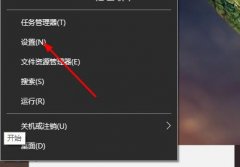安装和更换硬盘的步骤:变更硬盘时需注意哪些事项

硬盘作为电脑的核心存储组件,直接影响系统的运行速度和稳定性。当需要升级或更换硬盘时,了解正确的步骤和注意事项十分重要。此文将详细介绍安装和更换硬盘的全过程,并分享一些实用的DIY技巧和市场趋势,以便更好地帮助您进行硬盘管理。
挑选合适的硬盘
更换硬盘的第一步在于选购。市场上有多种类型的硬盘,主要分为机械硬盘(HDD)和固态硬盘(SSD)。SSD在速度和性能上明显优于HDD,适合需要快速启动和加载数据的用户。若大容量存储需求较高,HDD则更具性价比。选择合适的硬盘时,需关注容量、读写速度、接口类型(如SATA、M.2等)及品牌信誉等要素。
准备必要工具
在更换硬盘之前,确保具备所需工具十分重要。一般情况下,需要的工具包括十字螺丝刀、静电手环、硬盘托架(如适用),以及数据备份设备。静电手环可有效避免在操作过程中对硬件造成静电损伤。
数据备份和系统转移
变更硬盘时,保护原有数据是重中之重。在操作之前,务必对重要文件进行备份。可以使用云存储、外接硬盘或 cloning 软件将现有系统和数据迁移到新硬盘上。这一过程不仅可以保护数据,还能确保新硬盘完好无损地恢复使用。
硬盘安装步骤
1. 关闭电脑并断开电源:始终确保在更换硬件之前,切断电源以避免意外触电或硬件损坏。
2. 拆卸机箱或显示器:根据电脑类型,打开机箱或拆下显示器。小心取下螺丝,避免丢失。
3. 找到并卸下旧硬盘:根据硬盘所在的位置,找到相应的连接线和螺丝,仔细卸下旧硬盘。确保在拆卸时,不要用力过猛。
4. 安装新硬盘:将新硬盘固定在硬盘托架中,连接数据线和电源线。确保所有连接都稳固可靠。
5. 关闭机箱并重新连接电源:安装完毕后,关闭机箱,重新连接电源。开机并进入BIOS设置,确保系统识别到新的硬盘。
6. 初始化和格式化:在系统中对新硬盘初始化和格式化,为后续的存储做好准备。一般情况下,Windows系统会自动提示您进行这些操作。
优化性能
替换完硬盘后,进行一些性能优化是明智之举。可以尝试安装最新的驱动程序,定期更新系统补丁,调整电源管理设置,以提升硬盘的运行效率。定期进行磁盘碎片整理,尤其对于机械硬盘,能显著提高加载速度。
市场趋势
目前,SSD的价格正在逐渐下降,使得越来越多的用户选择升级到更快的固态硬盘。这一趋势预计在未来几年还将继续,尤其是在高性能应用程序以及游戏领域。DIY组装电脑的热潮也在持续,消费者对硬件的了解和选择日益增加,推动了整个市场的发展。
常见问题解答(FAQ):
1. 更换硬盘后系统不能识别?
- 可能是连接问题,请确保数据线和电源线插牢。检查BIOS设置。
2. 如何选择合适的硬盘?
- 根据使用需求决定,SSD适合快速读取,HDD适合大容量存储。
3. 我可以将旧硬盘直接插入新电脑吗?
- 可以,但需确保兼容性和文件系统是否支持。
4. 更换硬盘后数据如何恢复?
- 如果进行了备份,可使用备份工具恢复数据。如果没有备份,尽量寻求专业恢复服务。
5. 硬盘的寿命是多长?
- SSD使用寿命在5-10年,HDD在3-5年之间,视使用情况而定。
希望通过这篇指导,您能够顺利完成硬盘的安装与更换,让您的电脑焕发新的活力。